iPhoneで画面録画をする時にバナー通知や着信画面が表示されてしまい撮り直しになってしまったことはないだろうか。オフラインで利用できるアプリなどを録画したいのであれば、機内モードにすることで一時的に着信・通知をを受け取らないようにできますがオンラインのものだとそうはいきません。
このページでは、画面収録中にバナー通知・着信画面が画面上に表示しないようするための設定方法をご紹介します。
画面収録中に、動画に映したくないバナー通知や着信画面を出さないようにするには、機内モードや通知設定をオフにするなどのやり方もありますが、録画中だけ一時的にバナー通知の非表示と着信を受けないようにするのは、「おやすみモード」を利用するのがおすすめです。
※動作確認:iOS11.2、iPhone X
おやすみモードを設定する
<設定方法>
【設定】⇒【おやすみモード】⇒おやすみモードのスイッチをオンにします。続けて、同じ画面内の通知の設定を「常に知らせない」にチェックをします。着信の設定は【だれも許可しない】に設定します。「繰り返しの着信(※1)」はオフにしておきます。
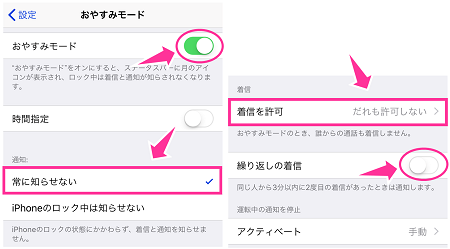
※1:同じ人から3分以内に2回あった時に通知する設定です。短時間で2回以上電話がかかってくるということは急用である可能性があるので、気になる方はオンにしておきましょう。
以上で、おやすみモードを有効にしている間は、着信・通知は来ないようになるので、録画中に思いがけないものが映ってしまうということはなくなるはずです。録画が終わったら、おやすみモードをオフにするのを忘れないようにしましょう。
※アラーム設定をしている場合、おやすみモードにしていても起動するので注意してください。撮影前にアラームがオンになっていないことも確認しておきましょう。
常時通知をオフにしておきたい場合
通知設定をするにはアプリ毎に1つずつ設定する必要があります。
<通知の設定方法>
【設定】⇒【通知】⇒通知をオフにするアプリを選択⇒通知を許可のスイッチをオフにする
以上で、設定したアプリからの通知は届かなくなるので通知音がなることもなくなります。
普段は通知をオンにして録画時のみオフにするのは、着信はかかってくるので機内モード+Wi-Fi接続の設定も必要であるため、手間がかかりすぎるので「おやすみモード」の利用がおすすめ。




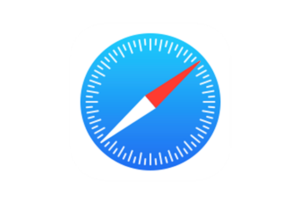



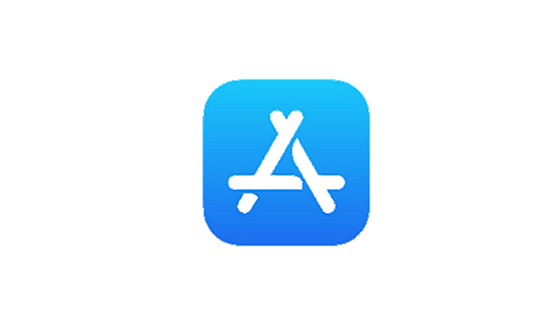






コメントを残す